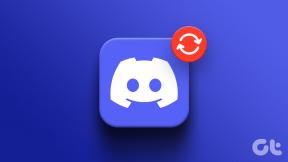7 bedste måder at øge oprindelsesdownloadhastigheden på Windows 11
Miscellanea / / April 05, 2023
Tager spil evigheder at downloade på Origin? Fortvivl ikke, du er ikke alene om dette. Langsomme downloadhastigheder på spilstartere er udbredt, og oprindelse er ikke anderledes.

Langsom downloadhastighed i Origin skyldes korrupte cachedata, forældede netværksdrivere eller svag internetforbindelse. Heldigvis kan du hurtigt fejlfinde dette problem. Tjek alle måder at øge Origin-downloadhastigheden på Windows 11.
1. Tjek din internetforbindelse
Før du foretager større ændringer i Windows eller Origin, skal du sikre dig, at problemet ikke er forårsaget på grund af en svag internetforbindelse. For at bekræfte dette, kør internethastighedstest på din computer.

Hvis resultatet viser, at du får en forholdsvis lavere downloadhastighed, bliver du nødt til at fejlfinde din forbindelse. Du bliver dog nødt til at kontakte din internetudbyder for at løse problemet, hvis intet virker.
Også på Guiding Tech
2. Luk Network-Hogging-applikationer fra baggrunden
Ofte er en langsom downloadhastighed et resultat af netværks-hogging-applikationer, der kører i baggrunden. Disse applikationer bruger konstant den tilgængelige båndbredde og efterlader Origin med begrænsede ressourcer.
Du kan opdage og lukke alle sådanne applikationer ved hjælp af Ressourceovervågning. Sådan gør du:
Trin 1: Åbn Windows-søgning ved at trykke på Windows + S-tasterne, skriv Ressourcemonitor, og klik på Åbn.

Trin 2: Skift til fanen Netværk i Ressourceovervågning.

Trin 3: Højreklik på de netværkskrævende programmer og vælg Afslut proces.

3. Opdater netværksadaptere
En anden hurtig måde at øge Origins downloadhastighed på er at opdatere netværksadapterne. Du skal have adgang til netværksadapteren fra Enhedshåndtering. Sådan gør du det:
Trin 1: Åbn Enhedshåndtering, og dobbeltklik på netværksadapterknuden for at udvide den.
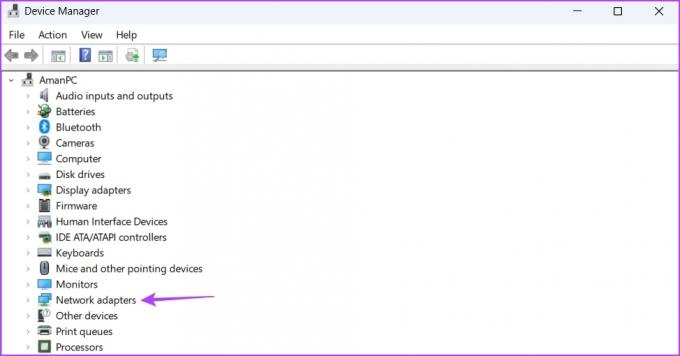
Trin 2: Højreklik på din pc's trådløse adapter, og vælg indstillingen Opdater driver.
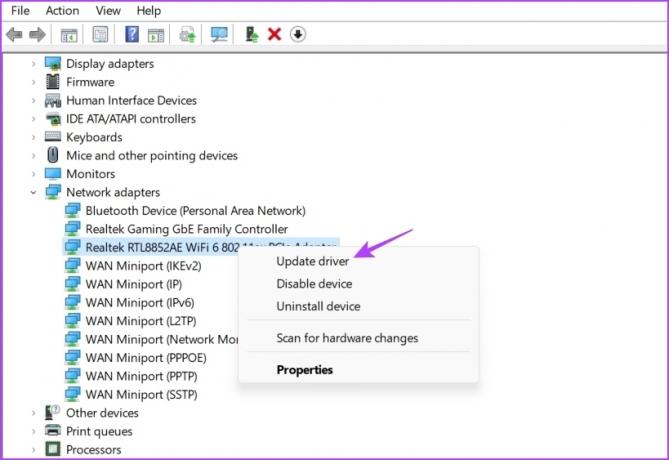
Trin 3: Vælg indstillingen Søg automatisk efter drivere.
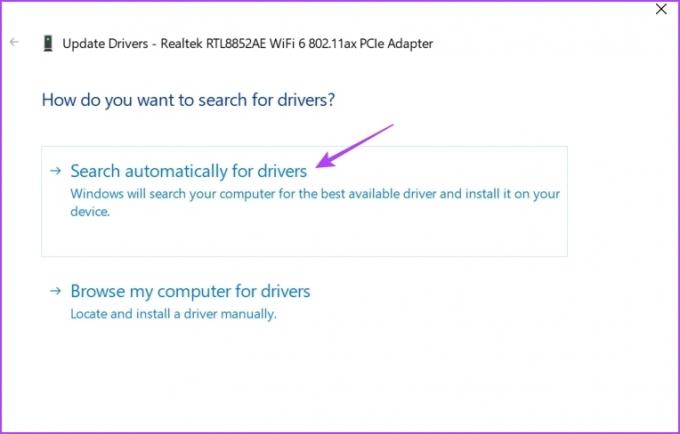
Windows vil nu lede efter og installere enhver tilgængelig netværksdriveropdatering på din computer.
4. Sluk proxyserver
Du kan oprette forbindelse til en proxyserver, hvis du vil besøge websteder og apps, der er begrænset i dit område. Men som alt andet har den også sin del af fejl. Brug af en proxyserver kan påvirke din internethastighed negativt.
Så sluk for enhver proxy, du bruger, og kontroller, om der er en forbedring i downloadhastigheden i Origin.
Trin 1: Tryk på Windows + I-tasterne for at åbne appen Indstillinger og vælg 'Netværk og internet' fra venstre sidebjælke.

Trin 2: Vælg indstillingen Proxy i højre rude.
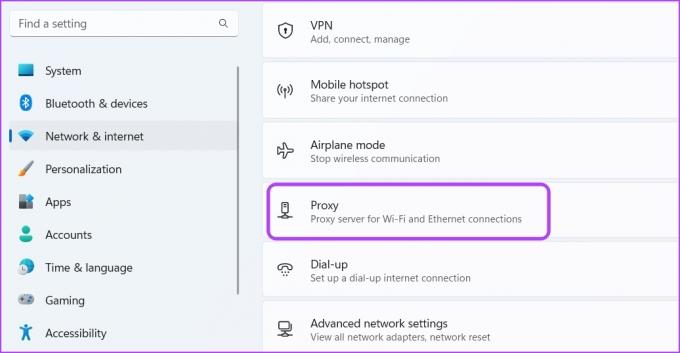
Trin 3: Vælg indstillingen Opsætning under sektionen Manuel proxy-opsætning.
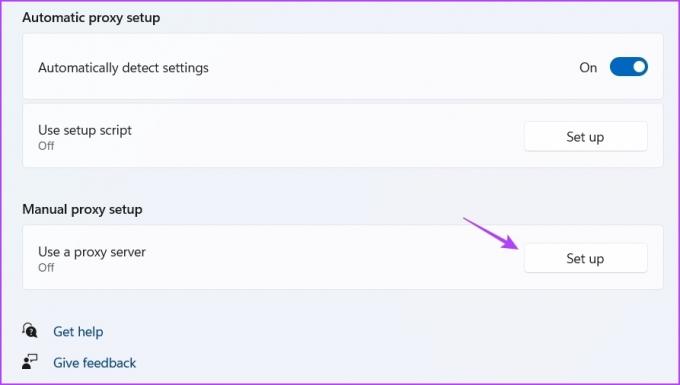
Trin 4: Slå kontakten fra under 'Brug en proxyserver', og klik på Gem.
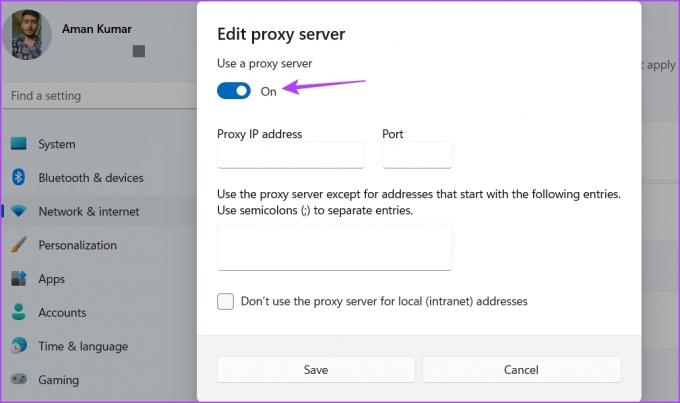
5. Ryd Origin Cache-data
Origin gemmer cachedata for at tilbyde en hurtig brugeroplevelse. Men hvis cachedataene bliver korrupte, bliver Origin tilbøjelig til forskellige problemer, inklusive et ved hånden.
For at rette op på det skal du rydde oprindelsescachedataene. Sådan gør du:
Trin 1: Tryk på Windows + R-tasten for at åbne dialogboksen Kør.
Trin 2: Type %programdata% i søgefeltet og klik på OK.

Trin 3: Åbn mappen Origin.
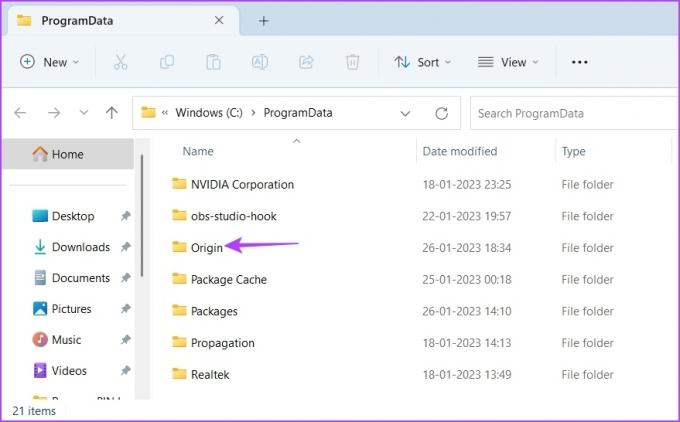
Trin 4: Vælg hver mappe undtagen mappen LocalContent. Tryk derefter på Shift + Delete-tasterne for at slette de valgte mapper permanent.

Trin 5: Åbn dialogboksen Kør, skriv %AppData% og klik på OK.

Trin 6: Vælg oprindelsesmappen, og tryk derefter på Shift + Delete-tasterne.
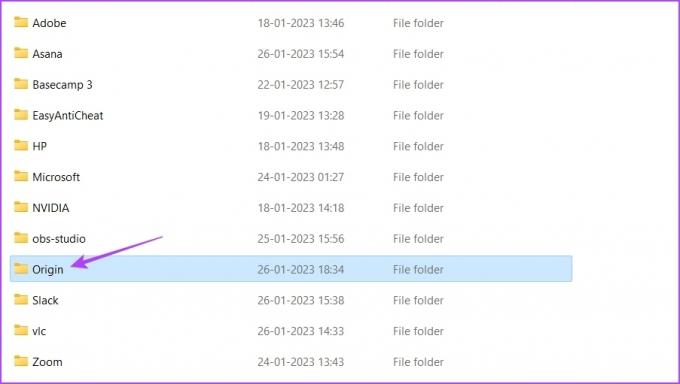
Genstart derefter din computer og kontroller, om problemet fortsætter.
6. Skift til Google Public DNS
Du kan opleve langsom downloadhastighed på Origin, hvis du er forbundet til en langsom DNS-server. Løsningen i dette tilfælde er at skifte til Google Public DNS-server, der tilbyder forholdsvis hurtigere browsing og downloadhastighed. Sådan gør du det:
Trin 1: Tryk på Windows + I-tasterne for at åbne appen Indstillinger og vælg Netværk og internet fra venstre sidebjælke.
Trin 2: Vælg din aktuelle netværkstype, Wi-Fi eller Ethernet.
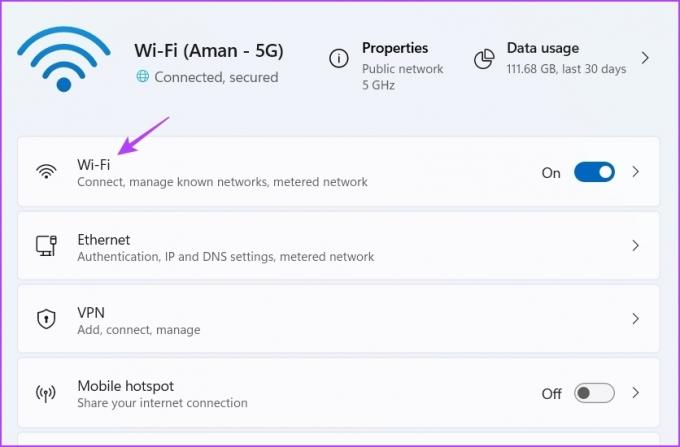
Trin 3: Vælg Hardwareegenskaber.
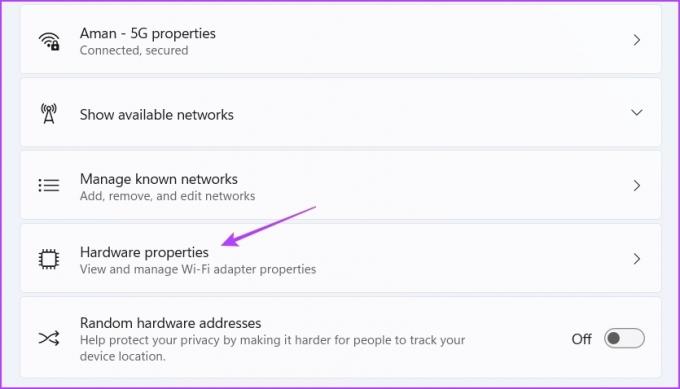
Trin 4: I højre rude skal du klikke på Rediger-indstillingen ud for 'DNS-servertildeling'.

Trin 5: I vinduet Rediger DNS-indstillinger skal du vælge indstillingen Manuel fra rullemenuen.

Trin 6: Aktiver omskifteren ved siden af IPv4 eller IPv6, alt efter den type IP-forbindelse, du vil ændre.

Trin 7: Indtast Googles DNS-adresse: 8.8.8.8 i feltet Foretrukken DNS og 8.8.4.4 i feltet Alternativ DNS.
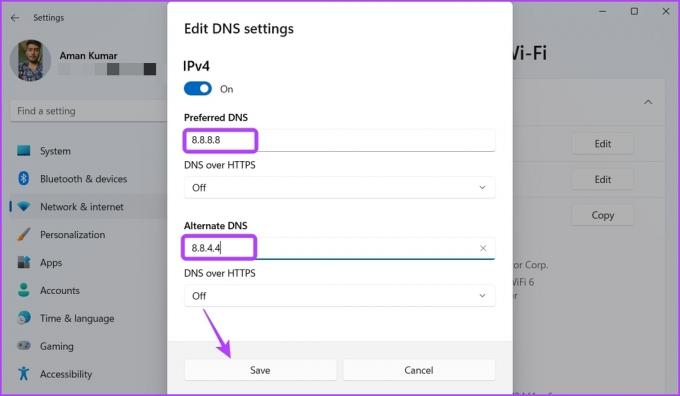
Trin 8: Klik på Gem for at anvende ændringerne.
7. Kør Origin i R&D-tilstand
Origin giver dig mulighed for at åbne den i R&D-tilstanden (forskning og udvikling). Lancering af Origin i R&D-tilstand har løst problemet med langsomme downloads for mange brugere.
Så du kan også åbne Origin i R&D-tilstand og kontrollere, om der er en forbedring i downloadhastigheden. Her er trinene til at gøre det:
Trin 1: Åbn Windows-søgning, skriv Notesblok, og vælg Åbn.

Trin 2: Indtast følgende kommandoer i Notesblok-vinduet, og klik på Fil-indstillingen i øverste venstre hjørne:
[forbindelse]EnvironmentName=produktion. [Feature]CdnOverride=akamai
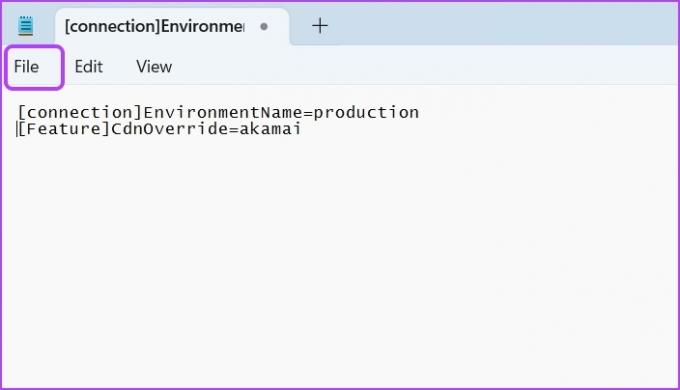
Trin 3: Vælg Gem som fra kontekstmenuen.
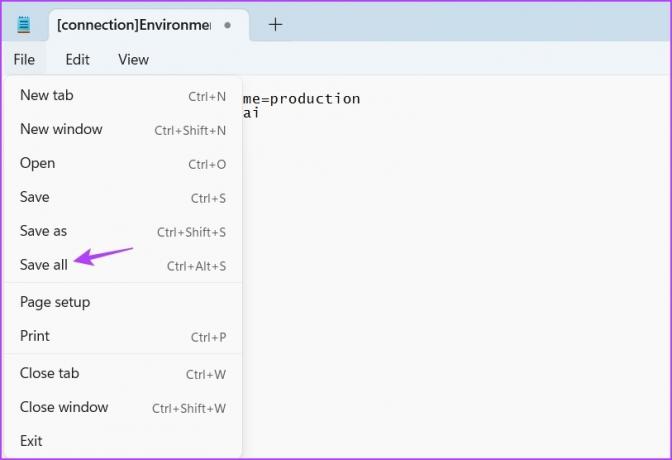
Trin 4: Skift Gem som type til Alle filer, og skriv EACore.ini i feltet Filnavn.

Trin 5: Klik på Gem.
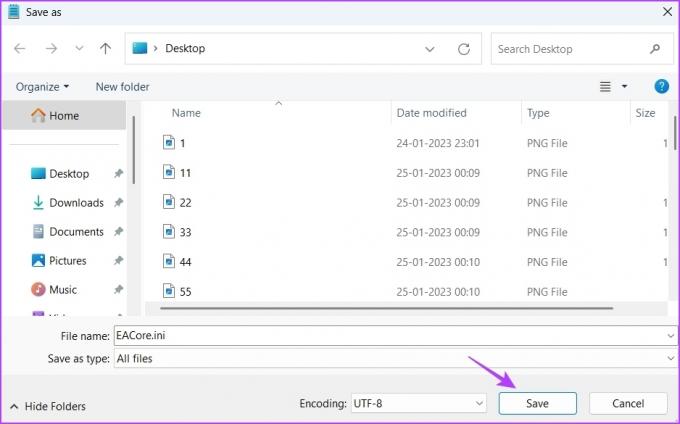
Trin 6: Åbn Origin, og klik på Ja til brugerkonfigurationsfilen på skrivebordet, der dukker op.

Download derefter ethvert spil og kontroller den hastighed, du får.
Download hurtigt spil på Origin
Vi håber, at ovenstående metoder hjalp med at øge downloadhastigheden i Origin. Men hvis du stadig står over for problemet, indikerer det, at din nuværende netværkskonfiguration er synderen. Den eneste løsning her er at nulstil dine netværksindstillinger.
Sidst opdateret den 30. januar 2023
Ovenstående artikel kan indeholde tilknyttede links, som hjælper med at understøtte Guiding Tech. Det påvirker dog ikke vores redaktionelle integritet. Indholdet forbliver upartisk og autentisk.
Skrevet af
Aman Kumar
Aman er Windows-specialist og elsker at skrive om Windows-økosystemet på Guiding Tech og MakeUseOf. Han har en Bachelor i informationsteknologi og er nu freelanceskribent på fuld tid med ekspertise i Windows, iOS og browsere.